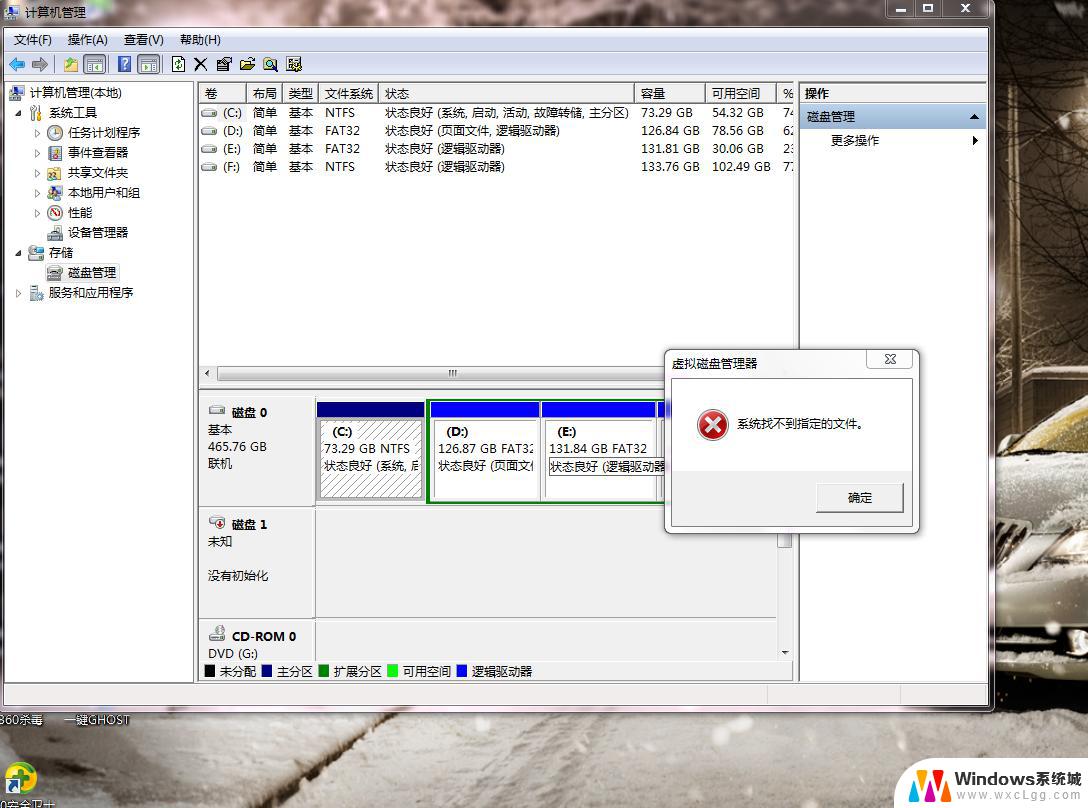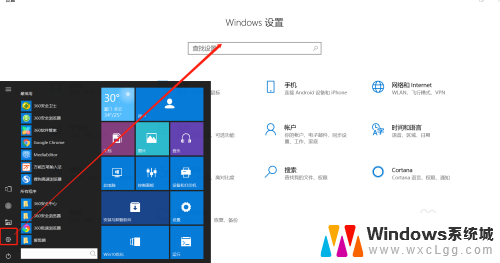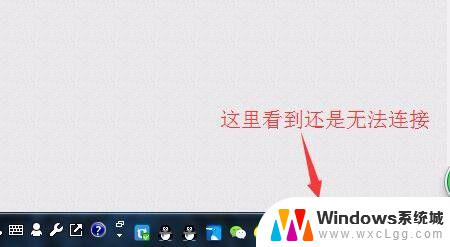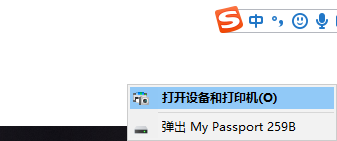电脑插了移动硬盘没反应 移动硬盘插上电脑没有反应怎么办
当我们的电脑插上移动硬盘后,却发现它没有任何反应时,我们可能会感到困惑和焦虑,移动硬盘是我们存储重要数据和文件的重要工具,当它无法正常工作时,我们需要采取一些措施来解决这个问题。本文将介绍一些可能导致电脑插上移动硬盘没有反应的原因,并提供一些简单但有效的解决方法,帮助您解决这个问题。无论是硬件故障还是软件问题,我们都希望通过这些方法能够使移动硬盘重新恢复正常工作,保护我们的数据安全。
操作方法:
1.第一步,检查下你的硬盘灯是否正常亮着。

2.第二步,如果灯亮着,那么试试换一根硬盘的数据线。

3.第三步,把你的硬盘插入到电脑。在桌面上右击此电脑,点击管理,如图所示。
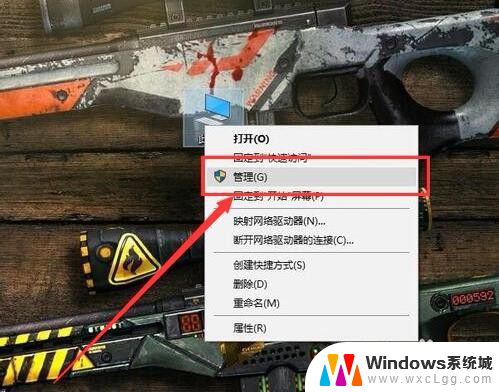
4.第四步,打开之后,点击左侧的磁盘管理,如图所示。
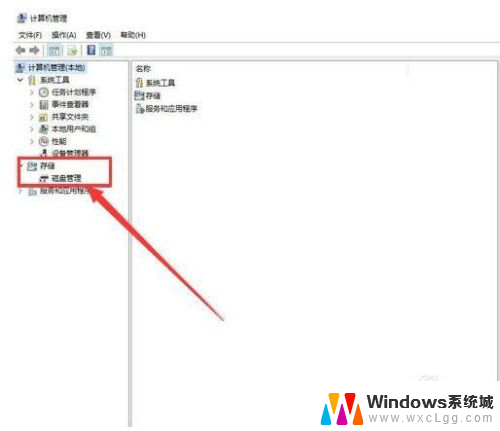
5.第五步,在无法正常显示的磁盘上右击。从弹出的菜单中选择“更改驱动器号和路径”。
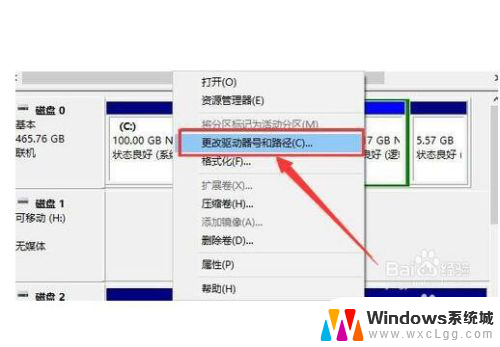
6.第六步,在打开的窗口中点击“添加”按钮。然后为当前分区指定一个“盘符”,并点击“确定”按钮。这样你的硬盘就可以正常显示了啦。
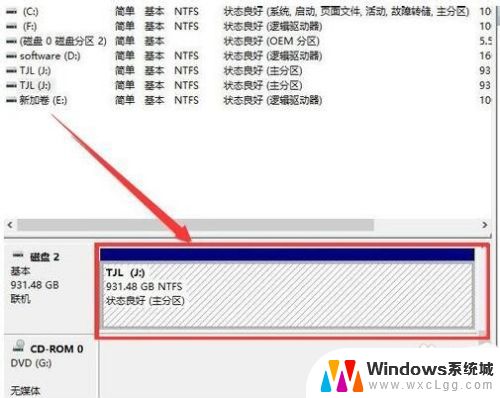
以上是关于电脑插入移动硬盘没有反应的全部内容,如果还有不清楚的用户,可以参考以上小编的步骤进行操作,希望对大家有所帮助。